dell笔记本win10要怎么一键重装
dell笔记本win10要怎么重装系统?不管是性能多好多稳定的电脑,总是逃不了重装系统的命运。而且重装系统这个问题,想必很多人会不太清楚详细的操作步骤。今天小编就给大家介绍下dell笔记本一键重装win10系统的步骤,一起来看看。
准备工具
官网下载小熊一键重装系统软件
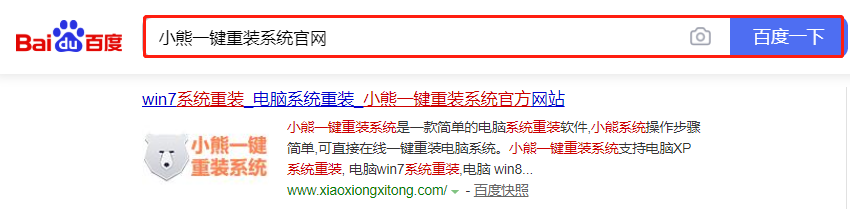
dell笔记本电脑一台
温馨小提示:重装系统前要记得备份好系统盘中的重要文件,以免数据丢失。
具体步骤
第一步
退出所有杀毒软件,打开小熊后开始选择“立即重装”进入操作。

等小熊自动检测电脑信息后,开始在windows10栏目下选择合适的系统文件进行下载。
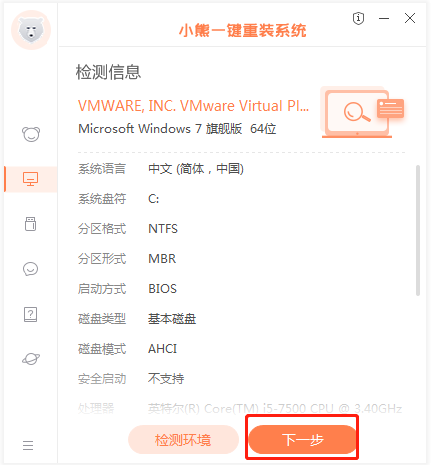

小熊会提供多种装机软件和重要资料进行备份安装,以免数据丢失。

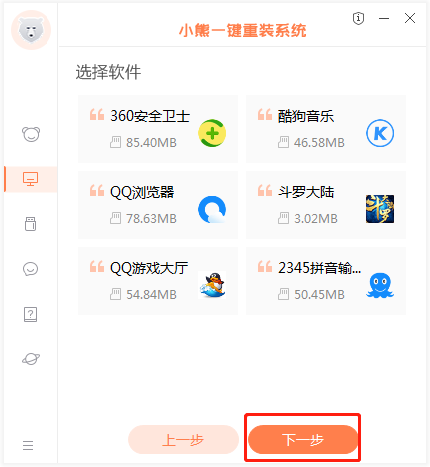
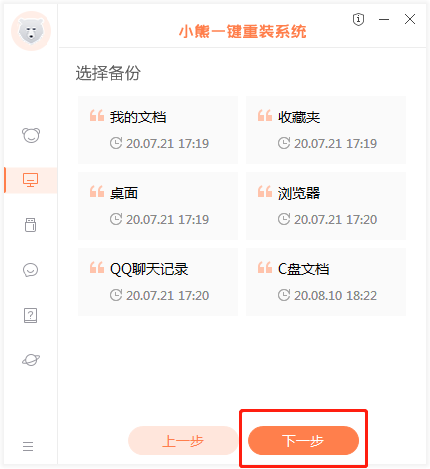
小熊进入下载win10系统文件状态,全程无需手动操作。

等小熊自动部署安装环境后,开始在界面中点击“立即重启”。
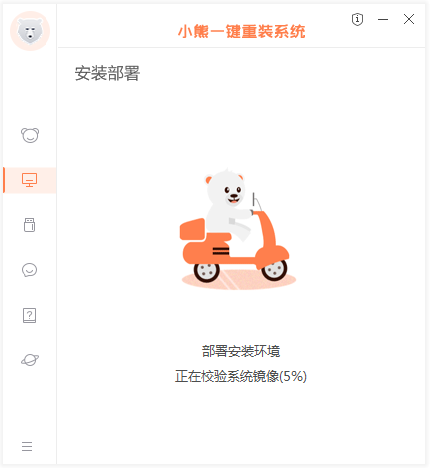
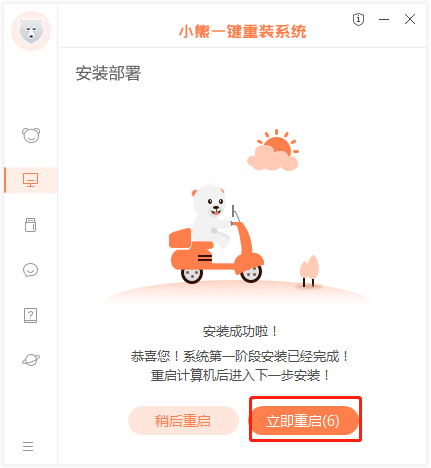
重启电脑后,开始选择其中的XiaoXiong PE回车进入。
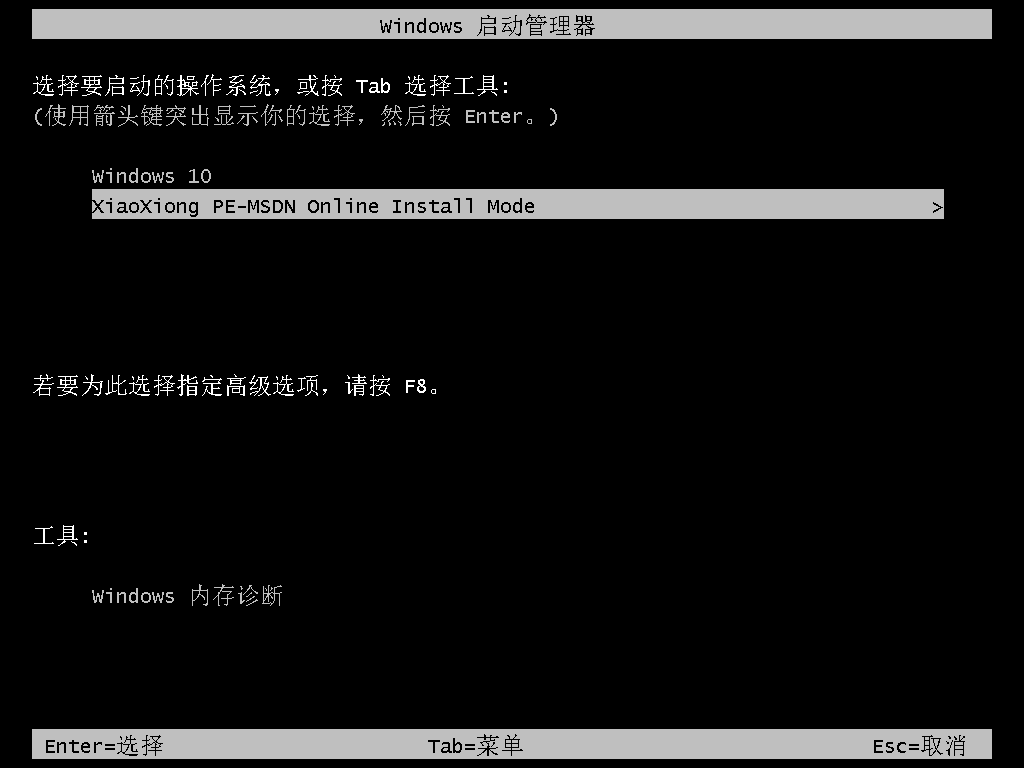
电脑会自动弹出小熊安装系统界面,在安装过程中也会进行引导修复和PE菜单回写等操作,全程无需手动操作。



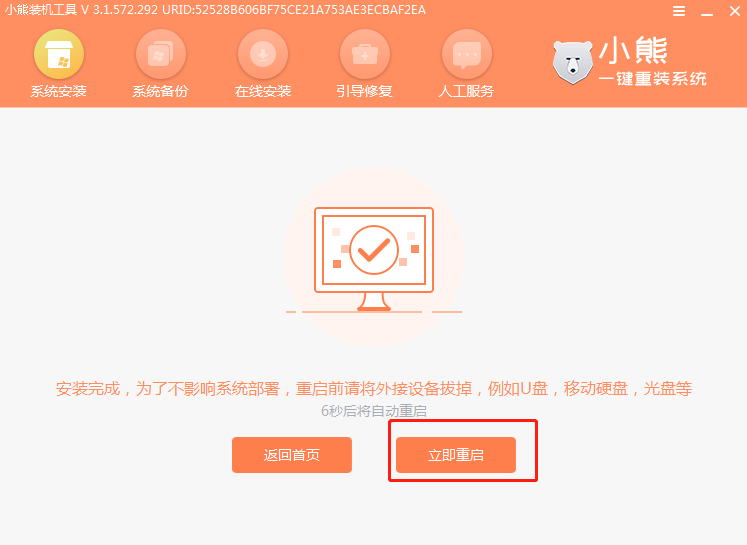
经过多次重启部署安装环境,最后dell笔记本电脑成功重装了win10系统。


以上就是本次小编为大家带来的全部dell笔记本一键重装win10系统的详细教程,希望可以帮助到大家。
下一篇:台式机一键重装系统win10
Win7教程查看更多

2021-10-05查看详情

2021-10-05查看详情

2021-10-05查看详情

2021-10-01查看详情

重装系统教程查看更多

win10电脑系统应该如何进行快速安装?我们怎么快速重装系统win10?大家都知道重装系统的方法有很多种,但是要说最简单的一种,无疑是一键重装了。就算你是电脑新手,完全可以靠自己重装,毫无压力。下面,小编将带大家来看看win10电脑系统应该如何进行快速安装吧。
联想拯救者Y9000X 2TB搭载Intel Core i7-9750H(2.6GHz/L3 12M)处理器,配置32GB DDR4和2TB SSD,笔记本无光驱。一般我们可以用光盘重装系统,那么对于没有光驱的笔记本该如何进行重装系统呢?下面为大家介绍联想拯救者Y9000X 2TB如何一键重装win8系统。
神舟战神K670C-G4A1是一款15.6英寸的高清大屏笔记本,这款笔记本标配了Intel Pentium G5420处理器,还有512GB SSD以及NVIDIA GeForce MX250独立显卡,电脑运行速度非常快,非常适合用来影音与娱乐。那这款神舟战神K670C-G4A1笔记本如何重装win8系统大家有了解过吗,今天小编跟大家分享神舟战神K670C-G4A1如何一键重装win8系统。
雷神911(Intel第八代)如何一键重装win8系统?小熊一键重装系统软件特别适合小白用户,帮助没有电脑基础的用户成功重装系统。那么现在小编就跟大家分享一篇使用小熊一键重装系统软件装系统的教程,以雷神911(Intel第八代)笔记本如何一键重装win8系统为例。
